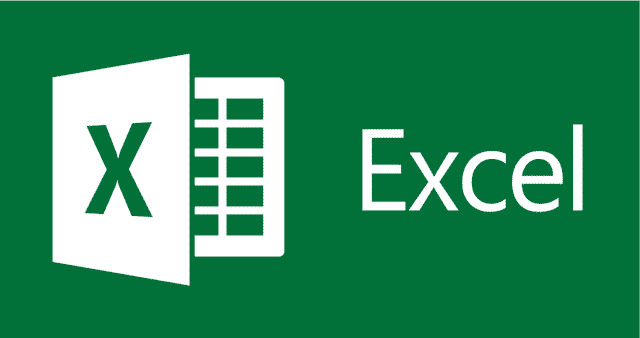Vous travaillez sur des calculs d’angles dans Excel et vos résultats semblent erronés ? Le problème vient sûrement du format des valeurs. Excel traite par défaut les angles en radians, ce qui peut poser un problème si vous avez besoin d’une lecture en degrés. Plutôt que de multiplier chaque valeur par 180 / π à la main, il existe une solution bien plus efficace : la fonction DEGRES.
Qu’est-ce que la fonction DEGRES dans Excel ?
La fonction DEGRES convertit des radians en degrés. Pourquoi ? Tout simplement parce que les radians sont l’unité d’angle des mathématiques et de la physique, alors que les degrés sont la norme dans la vie courante. Difficile de visualiser un angle de 2,5 radians, alors qu’un angle de 143,24° parle immédiatement.
Pour ceux qui manipulent des données angulaires – ingénieurs, architectes, analystes – cette fonction est un gain de temps considérable. En effet, vous n’avez plus besoin d’effectuer des opérations complexes lors de la conversion. Excel fait le travail pour vous en un clin d’œil et sans risque d’erreur.
Un exemple ? Allons-y ! Un ingénieur calcule l’orientation d’un panneau solaire et obtient un résultat en radians. Sans conversion, difficile de savoir si l’angle est bon.
Avec DEGRES, tout devient instantanément compréhensible. Une fonctionnalité discrète, mais sacrément utile.
Comment utiliser la fonction DEGRES dans Excel ?
Pour bien l’utiliser, il suffit d’écrire =DEGRES(angle_en_radians) dans une cellule du logiciel tableur. Ici, le seul paramètre requis est l’angle, exprimé en radians. Excel prend ensuite en charge la conversion de manière automatique et immédiate.
Prenons un cas concret. Si vous entrez =DEGRES(1), Excel affichera 57,2958, soit l’équivalent d’un radian en degrés. Cette conversion est particulièrement utile pour les ingénieurs et analystes qui travaillent avec des angles dans des formules trigonométriques. Au lieu de manipuler des valeurs en radians difficiles à interpréter visuellement, la fonction DEGRES offre une représentation immédiatement compréhensible.
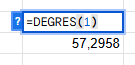
Lorsque l’opération inverse est nécessaire, la fonction RADIANS vient en complément. Elle convertit des degrés en radians avec la même simplicité. Par exemple, pour obtenir la valeur en radians de 90°, il suffit d’entrer =RADIANS(90), et Excel renverra 1,5708. Grâce à ces deux fonctions, la gestion des angles devient plus intuitive et sans risque d’erreur de conversion.
Cas pratiques d’utilisation de DEGRES
La fonction DEGRES d’Excel trouve son utilité bien au-delà des simples conversions mathématiques. Son application s’étend à divers domaines professionnels où la précision angulaire est essentielle.
- En finance et en statistiques, certains modèles prédictifs utilisent des distributions angulaires pour représenter des tendances cycliques. Un analyste de risque qui modélise un comportement de marché sur une période donnée peut avoir besoin de convertir une valeur angulaire pour l’intégrer dans une simulation. Par exemple, pour transformer 0,75 radians en degrés, la formule =DEGRES(0,75) renverra 42,9718 degrés, facilitant ainsi la comparaison avec des indicateurs habituels.
- Dans le domaine de l’éducation et de la recherche, les étudiants et chercheurs doivent fréquemment jongler entre les unités. Un étudiant en physique analysant la trajectoire d’un projectile pourrait devoir convertir une mesure angulaire obtenue expérimentalement. S’il obtient 2,5 radians comme valeur, il peut utiliser =DEGRES(2,5), ce qui renverra 143,2394 degrés, une valeur plus intuitive pour l’interprétation des résultats.
Comparaison avec d’autres fonctions
La fonction RADIANS
Comme mentionné précédemment, la fonction RADIANS est l’inverse de DEGRES. Elle convertit une mesure en degrés vers son équivalent en radians. Sa syntaxe est simple : =RADIANS(nombre). Cette conversion est essentielle pour l’utilisation des fonctions trigonométriques dans Excel, qui prennent uniquement des valeurs en radians.
Les fonctions SIN, COS et TAN
Elles posent souvent problème lorsqu’elles sont utilisées avec des valeurs en degrés. Excel les interprète par défaut comme des radians. Une erreur courante consiste à écrire =SIN(30), ce qui ne renvoie pas la bonne valeur. Pour obtenir le sinus de 30°, il faut d’abord convertir l’angle avec RADIANS : =SIN(RADIANS(30)). Cette petite précaution évite des erreurs de calcul qui peuvent fausser l’ensemble d’une analyse.
Logiciel iconique de la Suite Office, l’interface Microsoft Excel demeure toujours autant utilisée en entreprise, et ce, dans de nombreux secteurs. Ainsi, le logiciel de tableur propose de nombreuses fonctionnalités, que nous vous proposons de maîtriser à la perfection durant nos formations consacrées à cette interface. Aux côtés de notre organisme Quality Training, découvrez comment calculer la racine carrée sur Excel.
Qu’est-ce qu’une racine carrée ?
Il est possible de calculer, à l’aide de Microsoft Excel, ce que l’on appelle la racine carrée. Comme tout le monde a pu le voir durant ses cours de mathématiques, la racine est le fait de multiplier un nombre – que l’on peut nommer X – avec lui-même, afin d’obtenir une valeur, possiblement nommée Y. On dit alors que X est la racine carrée de Y. En calcul rapide, le principe demeure assez simple à comprendre et à utiliser. Mais l’appliquer sur Excel est malgré tout davantage complexe. Voyons cela ensemble.
Calculer la racine carrée sur Excel avec les fonctions Excel
Afin de calculer la racine carrée sur Microsoft Excel, il existe plusieurs solutions que nous allons voir, et surtout que vous allez pouvoir étudier lors de votre formation en compagnie de nos professionnels, dans le but de totalement maîtriser ces différentes actions. La première méthode est spécifique à la racine carrée tandis que les deux suivantes peuvent s’appliquer au calcul de toutes les racines sur le logiciel.
La fonction RACINE
La fonction la plus classique de cette fonctionnalité s’intitule RACINE et va, comme son nom l’indique, vous permettre de calculer simplement la racine carrée d’un nombre de votre choix sur Excel. Le processus est très simple. Pour calculer la racine d’un nombre affiché dans une cellule de votre tableau, vous allez devoir procéder avec la fonction =RACINE(numéro de la cellule associée).
La fonction PUISSANCE
Alors que la première solution va vous permettre de calculer une seule et unique racine carrée sur Excel, la fonction PUISSANCE va vous aider à en calculer plusieurs, cela en élevant le nombre à la puissance 1/racine. Ainsi, la syntaxe de cette fonction va être la suivante : =PUISSANCE(Nombre;Puissance). Dans ce cas présent, vont figurer dans les parenthèses la cellule où figure le nombre dont vous souhaitez obtenir la puissance. Concernant la puissance, si vous souhaitez obtenir une racine carrée, la puissance sera ½, pour une racine cubique, ce sera ⅓ et pour une racine nième, on va utiliser 1/N où le N sera donc la racine.
La fonction SQRT
Très utilisée également, la fonction SQRT va permettre de renvoyer la racine carrée d’un nombre qui n’est pas négatif. La syntaxe de cette fonction est la suivante : =SQRT(Nombre), où vous allez pouvoir choisir la cellule abritant le nombre dont vous souhaitez renvoyer la racine carrée.
D’autres méthodes pour calculer la racine carrée sur Excel
Il existe d’autres méthodes pour calculer une racine carrée, grâce aux très nombreuses commandes et fonctionnalités dont dispose le logiciel Microsoft Excel. Toutes ces options vont être développées lors de votre formation en compagnie de Quality Training.
Le bouton “symbole”
Nous rappelons que le symbole √ va indiquer le calcul de la racine carrée pour les expressions ou les nombres qui suivent. Cependant, il ne se trouve pas sur les claviers classiques, il va donc falloir utiliser des méthodes spécifiques pour l’insérer dans votre feuille de calcul. Ainsi, nous vous invitons à sélectionner la cellule sur laquelle vous allez insérer le symbole. Accédez ensuite à l’onglet Insertion > Symboles. Une liste de symboles va donc s’ouvrir et vous allez pouvoir choisir celui que vous recherchez, c’est-à-dire le √ pour l’insérer dans votre cellule.
Les raccourcis de clavier Excel
On le sait, Microsoft Excel regorge de raccourcis clavier divers et variés. Il en existe également visant à vous faire gagner du temps pour insérer votre symbole racine carrée. Pour cela, maintenez la touche ALT enfoncée avant de taper le code correspondant audit symbole, c’est-à-dire le 251.
La police symbole d’Excel
Autre méthode pour insérer le symbole de la racine carrée ? Vous rendre dans la typographie nommée SYMBOLE. Ainsi, comme d’habitude, nous vous invitons à sélectionner la cellule où vous souhaitez insérer le symbole. Ensuite, accédez à l’onglet Accueil et dans la partie Police, sélectionnez la typo Symbole. Tapez ensuite le caractère Ö, ce qui va avoir pour conséquence l’insertion du bon symbole.
Le format de nombre personnalisé
Autre méthode pour ajouter le symbole de la racine carrée ? La modification de la mise en forme de votre cellule. Grâce à cette commande, le symbole va ainsi apparaître dès que vous allez commencer à taper quelque chose dans une cellule. Tout d’abord, nous vous invitons à sélectionner la ou les cellules où vous souhaitez voir apparaître le symbole. Faites ensuite un clic-droit pour choisir le Format de cellule. Une fenêtre de catégorie va alors s’ouvrir, et vous allez pouvoir choisir le volet Personnalisé et dans le champ, tapez Standard pour voir apparaître le bon symbole sur vos cellules.
L’opérateur exponentiel
Comme nous avons pu le voir précédemment, nous allons pouvoir utiliser le symbole ? afin de calculer la racine carrée. Mais nous allons également pouvoir utiliser le caractère ^ pour cela. Ainsi, vous allez pouvoir utiliser la formule =Nombre^(½) où le nombre est celui dont vous souhaitez obtenir la racine carrée.
Power Query
Dernière façon de calculer une racine carrée, le recours à Power Query, module supplémentaire à Microsoft Excel. Grâce à cette interface, vous allez par exemple pouvoir calculer la racine carrée de valeurs comprise dans une colonne dans le cas où vous comptez ajouter de nouvelles valeurs régulièrement. Ainsi, grâce à Power Query, le calcul va se faire automatiquement à chaque mise à jour. En outre, Power Query vous permet de multiples fonctionnalités, allant bien plus loin que cette option. Nous abordons tout cela dans une formation consacrée à ce module très intéressant.
Découvrez tous les secrets d’Excel avec Quality Training
Créé en 2008, notre organisme Quality Training vous propose le meilleur des formations bureautiques, à destination des entreprises. Ainsi, nous portons une attention toute particulière au logiciel Excel, très utilisé en société et offrant des possibilités quasiment infinies. Peu importe votre secteur d’activité et votre statut en entreprise, nous sommes présents pour vous accompagner lors d’une formation Excel. À savoir que nous vous proposons également de vous former à des fonctionnalités très précises sur le logiciel : création de tableaux croisés dynamiques, fonctions de base et avancées, découverte de Power Bi et Power Query, etc. Rejoignez-nous afin de maîtriser totalement l’outil Microsoft Excel !